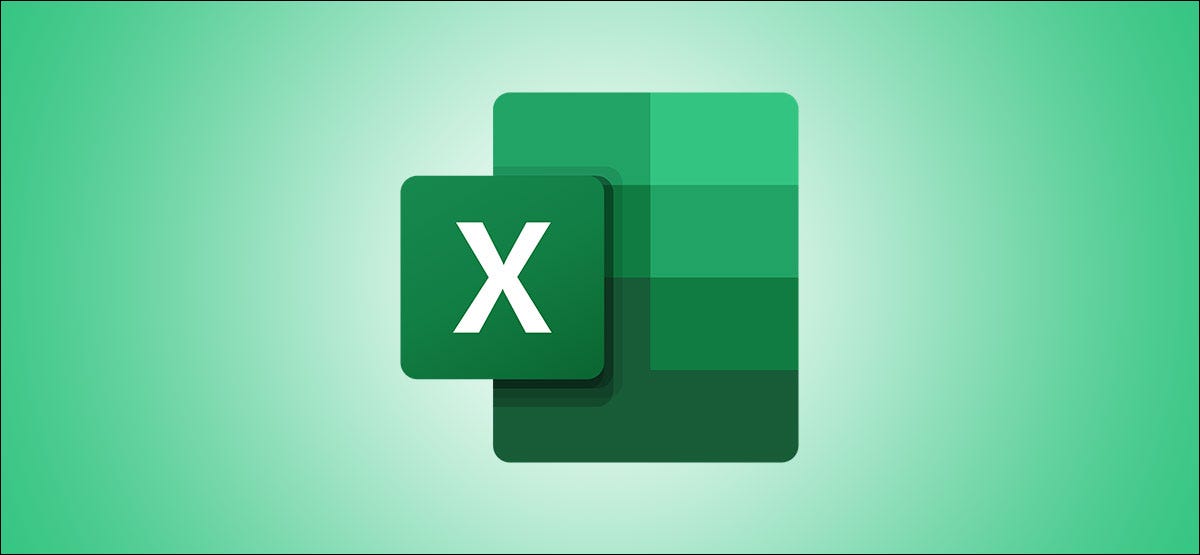
Se in qualsiasi momento hai commesso un paio di errori minori e hai salvato una cartella di lavoro di Excel, saprai che a volte ci vuole molto tempo per annullare quell'errore. Ti mostreremo come visualizzare e ripristinare le versioni precedenti delle cartelle di lavoro di Microsoft Excel.
Prima di cominciare, dovresti sapere che è richiesto un abbonamento Microsoft 365 per inserire la cronologia delle versioni in Excel. Se hai questo abbonamento, ottieni l'intera suite Office insieme allo spazio di archiviazione cloud OneDrive.
Dovrai configurare OneDrive sul tuo computer aprendo l'app ed effettuando il login. Una volta fatto questo, basta salvare qualsiasi documento Excel su OneDrive e, da quel momento, puoi accedere a tutta la cronologia delle tue versioni. Qualsiasi modifica apportata da qui in poi verrà registrata, ed Excel rende davvero facile tornare a qualsiasi versione precedentemente salvata della cartella di lavoro.
Primo, apri Microsoft Excel e vai a una qualsiasi delle tue cartelle di lavoro. Ricontrolla che l'opzione di salvataggio automatico in alto sia abilitata, e se non lo è, basta salvare il documento su OneDrive per abilitarlo.


Apporta tutte le modifiche che desideri in questo documento. Una volta che ho finito, clicca sul nome del file nella barra in alto.
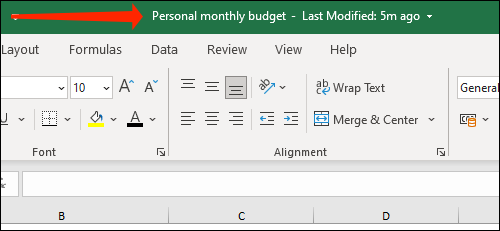
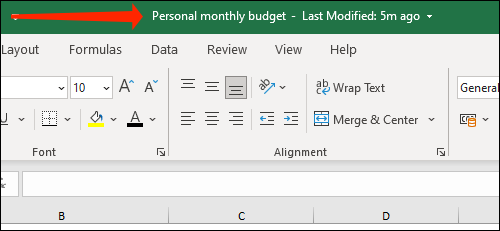
Si prega di selezionare “deve scegliere”.
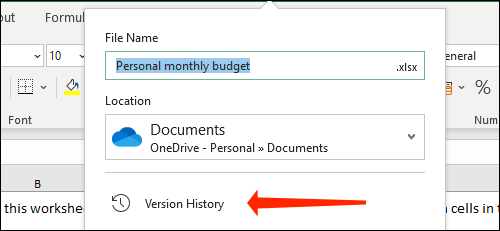
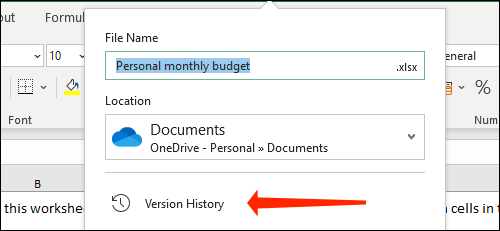
In alternativa, deve scegliere “File” in cima.
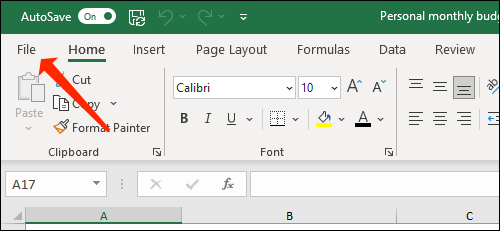
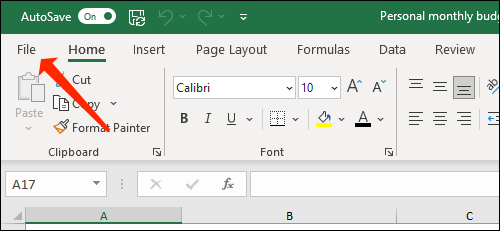
Si prega di selezionare “Informazione” nel pannello di sinistra.
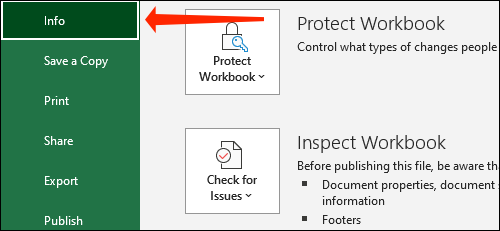
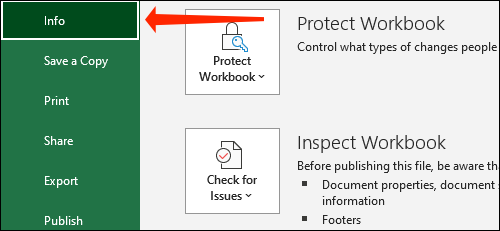
Clicca su “deve scegliere”.
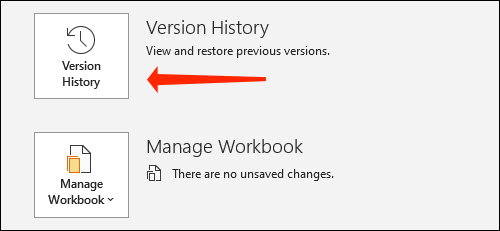
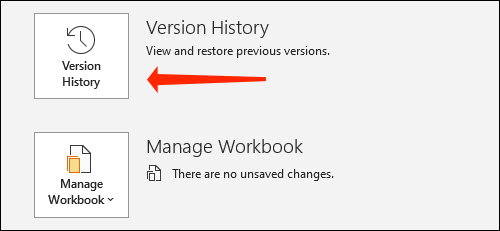
Entrambi i metodi forniranno lo stesso risultato finale: Excel aprirà un pannello Cronologia versioni che apparirà sulla destra. Qui, vedrai più versioni salvate della tua cartella di lavoro, insieme alla data e al timestamp.
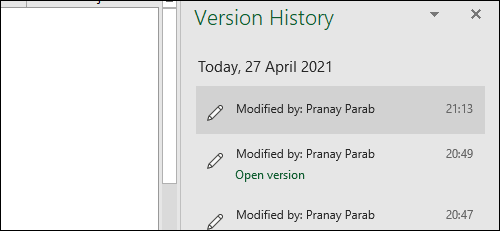
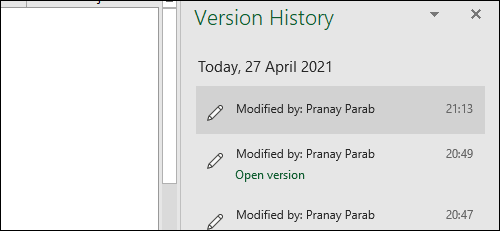
Dopo aver selezionato la versione della cartella di lavoro che si desidera aprire, clicca su “deve scegliere”.
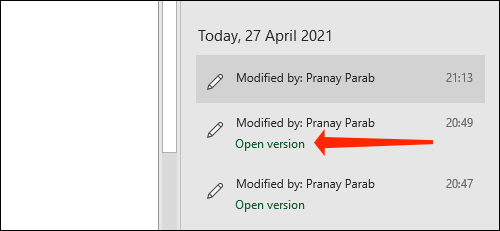
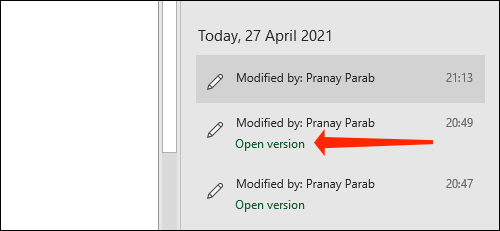
Si aprirà una cartella di lavoro di sola lettura, e puoi controllarlo per verificare se è la versione corretta. Se è così, clicca su “Ristabilire”.
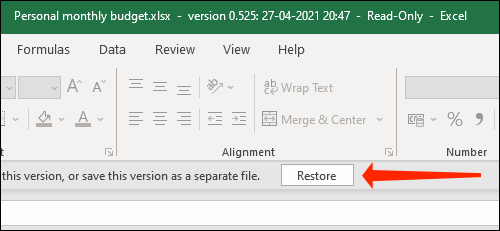
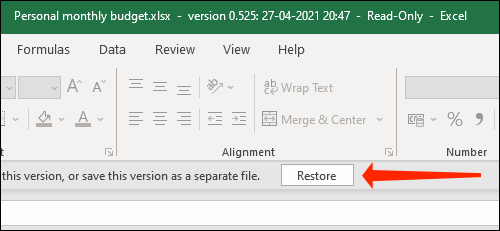
Ciò riporterà la versione precedente della cartella di lavoro di Microsoft Excel. Puoi anche controllare come proteggere le cartelle di lavoro dalla modifica in Microsoft Excel.
IMPARENTATO: Come proteggere le cartelle di lavoro, fogli di lavoro e celle in modo che non vengano modificati in Microsoft Excel






